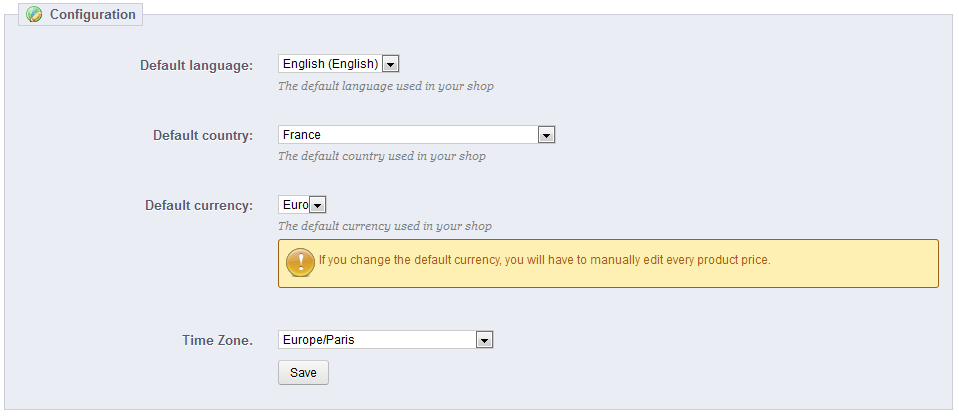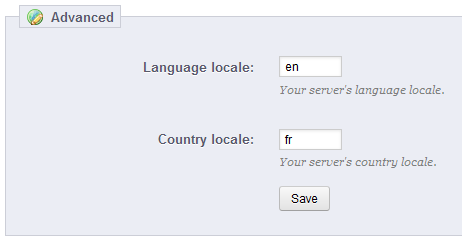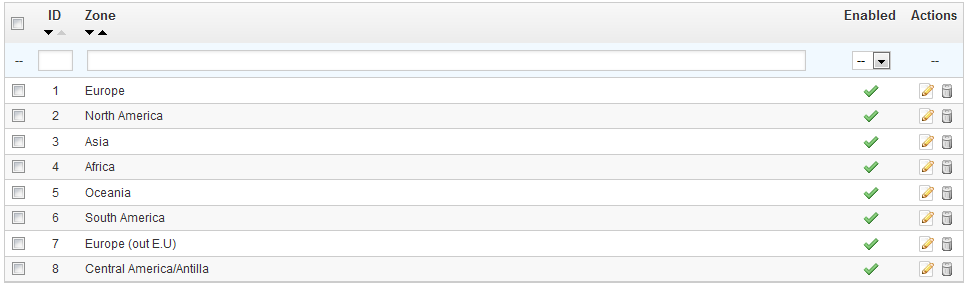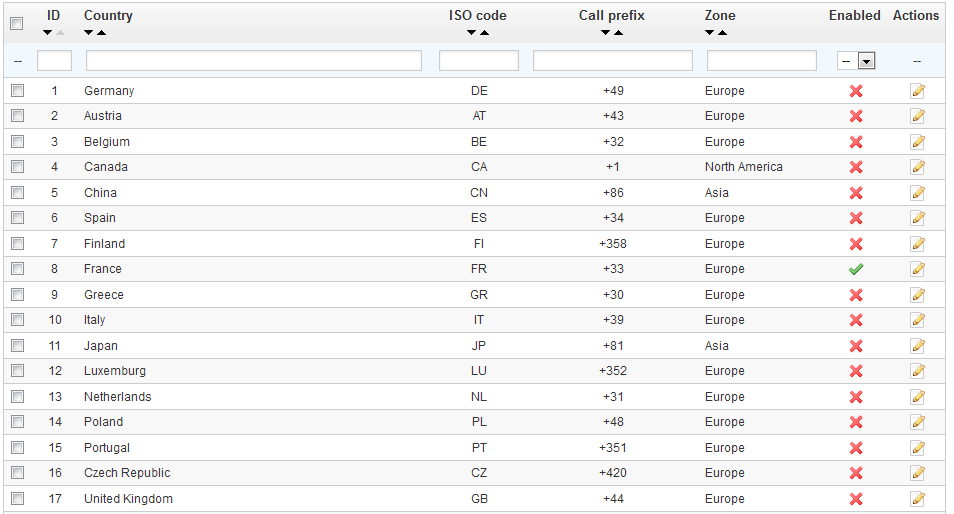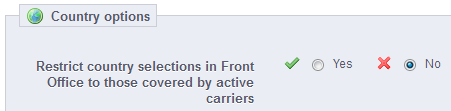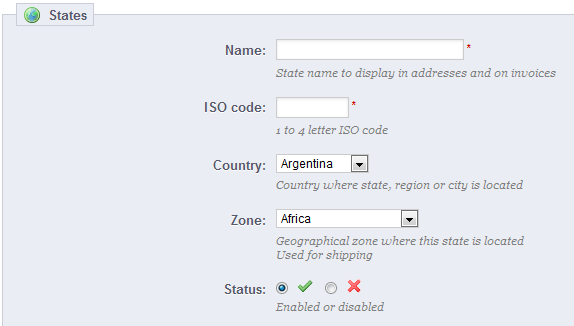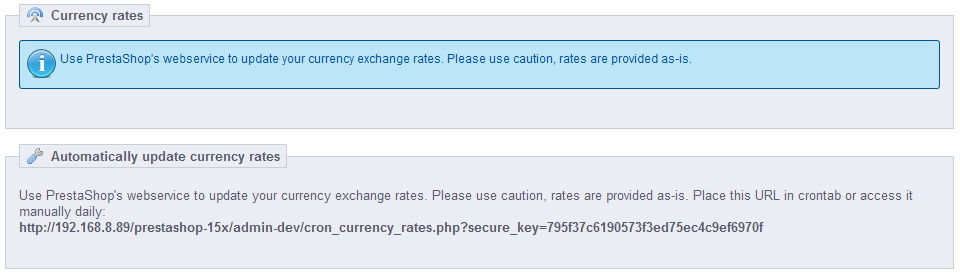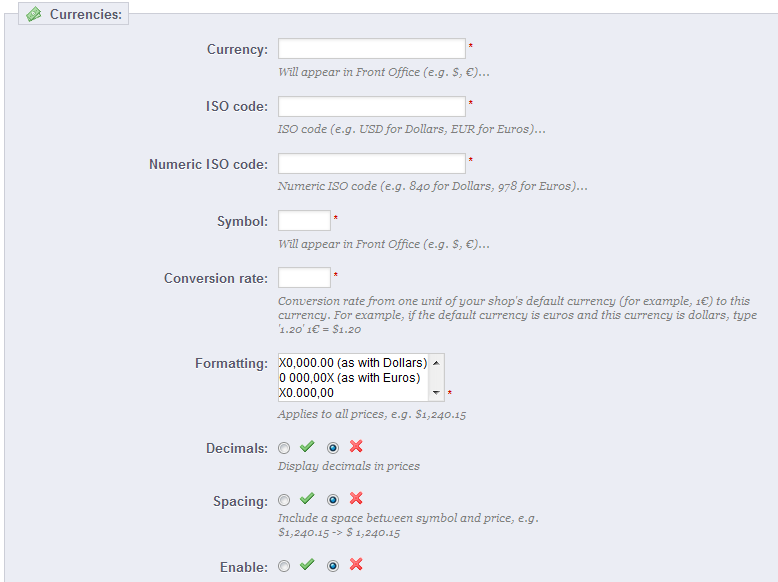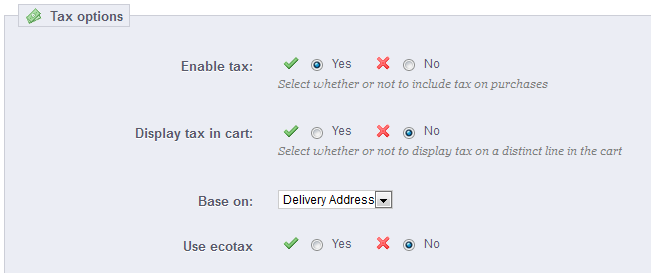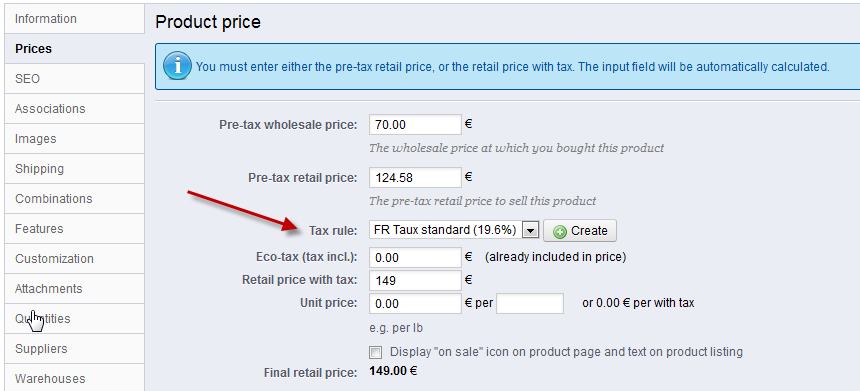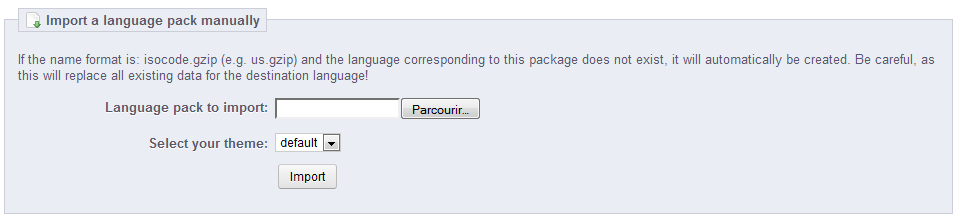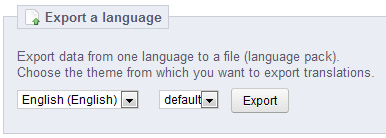Содержание
| Table of Contents | ||
|---|---|---|
|
Ориентация в локальных настройках
То, что люди со всего мира будут посещать ваш магазин и заказывать товары так же очевидно, как очевиден сам Интернет.
Для вас, как для продавца, задача номер один - предоставить свои услуги как можно большему количеству клиентов. Это значит, что ваш сайт должен быть доступен на всех необходимых языках; что в него должны быть внесены все местные налоги, единицы веса, денежные единицы, локальные географические зоны и тд.
В PrestaShop 1.5, меню “Локализация” собраны вместе все локальные настройки, которые были разбросаны по разным меню в предыдущих версиях.
Локализация
Главная страница меню “Локализация” предоставляет возможность настраивать компоненты продуктов.
Импортирование пакета локализации
В этом окне вы можете получить расширенный список существующих пакетов локализации, которые можно импортировать. Данная опция не только снабжает ваш установочный файл необходимыми локальными параметрами, но и добавляет множество других данных:
- Административно-территориальные единицы. Когда товар отправляется в определённую страну, очень важно знать, в какую административно-территориальную единицу этой страны он отравлен. Зная это, вы будете информированы о местном таможенном контроле и налогах. После добавления административно-территориальной единицы, редактировать и просматривать информацию по ней можно на странице “ Административно-территориальные единицы ”, меню “Локализация”.
- Налоги. Самая главная роль данной функции - это информирование о местных налогах. Они могут быть разные, в зависимости от страны или административно-территориальной единицы. PrestaShop предоставляет вам основную информацию о большинстве налогов и принципах налогообложения. После добавление новых налогов и принципов налогообложения, вы можете их редактировать и просматривать на страницах “Налоги” и “Принципы налогообложения”, меню “Локализация”.
- Валюта. Иностранные клиенты будут приятно удивлены возможности конвертировать цены вашего магазина в необходимую им валюту. Цены в вашем магазине должны быть предоставлены не только в валюте вашей страны, но хотя бы в долларах США и Евро (или в одной из этих валют). Добавив новую валюту, вам необходимо будет активировать её на странице “Валюта”, меню “Локализация”, и удостовериться в правильности обменного курса. Новые единицы валют можно просматривать и редактировать на странице “Валюта”.
- Языки. Поля для общего доступа в вашем магазине можно оформить на разных языках. Эта опция играет важную роль в отношении вашего товара, его описания, но этот список далеко не полный. Имейте ввиду, что при импортировании языка, импортируется и его формат дат (день/месяц/год, месяц/день/год, день.месяц.год, ...) и другие форматы. Новый язык можно просматривать и редактировать на странице “Языки”, меню “Локализация”.
- Компоненты. Единицы веса, размерностей, объёмов, расстояния - всё это важно как для правильного оображения товара вашему клиенту, так и для ведения учёта по вашему упакованному товару.
Как видите, эти дополнительные данные предлагаются на выбор. Вы, к примеру, можете выбрать импортировать валюту и язык определённой страны, минуя её налоги.
Чтобы не напугать себя и клиента большим количеством локальных данных, постарайтесь импортировать пакеты локализации стран, которые наиболее часто отображаются в статистике визитов вашего магазина.
При автоматической установке пакета, вы не можете удалить все данные по определённой стране, и тем более установленные по умолчанию. Если вам необходимо удалить данные, вы можете это сделать вручную, воспользовавшись соответствующими страницами в меню “Локализация”.
Конфигурация
Данные четыре блока локальных настроек, установленных по умолчанию, очень важны:
- Язык по умолчанию. Главный язык вашего магазина. Данная настройка распространяется на язык back-office вашего магазина (включая главный язык для отображения вашего товара), а также на язык front-office. Учтите, что front-office адаптируется под тот язык, который установлен в браузере клиента.
- Страна по умолчанию. Местонахождение вашего бизнеса. Если у вас есть филиалы во многих странах, укажите страну, в который расположен ваш главный филиал, или в которой он был основан.
- Валюта по умолчанию. Валюта, в которой впервые были указаны ваши цены. Единицы валюты необходимо добавлять путём импортирования и активации валюты определённой страны. Учтите, что после того, как вы установили несколько цен на продукты, поменяете валюту, вам придется вручную обновлять все установленные цены. Установите данную настройку раз и навсегда.
- Часовая зона. Установите вашу часовую зону. Данная опция очень важна, например, для однодневных акций. Вы будете точно знать, когда она начинается и когда заканчивается.
Локализация
Данные натуральные единицы (вес, расстояние, объём, размерности) используются как для описания продукта, так и для вашего учёта при упаковке товара. И прежде всего они важны для построения отношений с вашим клиентом.
Данные значения можно настраивать, во время импортирования локализованного пакета для вашей страны, но вы сможете их редактировать и позже. Например, если вам необходимо использовать единицу объёма “сантилитр” вместо “литр”, поменяйте значение, указанное по умолчанию, с “л” на “сл”.
Установленные значения должны соответствовать Международной системе единиц.
Дополнительные настройки
Данное окно запрашивает указать локальный язык вашего сервера и страны в соответствии с кодом ISO (кодом Международной организации по стандартизации).
- Для языка: ISO 639-1 code (http://en.wikipedia.org/wiki/List_of_ISO_639-1_codes).
- Для страны: ISO 3166-1 Alpha 2 code(http://en.wikipedia.org/wiki/ISO_3166-1_alpha-2).
Данные значения можно установить во время заполнения форм с целью импортирования пакета локализации для страны, но вы сможете их редактировать и позже.
Языки
PrestaShop стандартно выпускается с 6 установленными языками по умолчанию (Английский, Французский, Испанский, Немецкий, Итальянский и Русский). Остальные языки доступны для скачивания.
При помощи страницы “Языки” вы можете управлять языками, а именно, устанавливать необходимый язык для back-office и вашего магазина.
Страница показывает языки, установленные в вашем магазине, а также: ISO код, код языка, формат дат (краткий и полный). Вы можете включить/отключить язык при помощи иконки в столбце “Активировать”.
Чтобы добавить новый язык, для начала необходимо импортировать пакет локализации страны, для которой этот язык характерен (страница “Локализация”). Если это не сработает, или вы захотите настроить какой-либо параметр, тогда вам лучше добавить новый язык вручную, используя форму рядом с кнопкой “Добавить новый язык”.
Добавление языка
| Warning | ||
|---|---|---|
| ||
Добавить новый язык означает, что весь контент интерфейса PrestaShop, его внутренний интерфейс, модули будут переведены на этот новый язык. Перевод осуществляется при помощи инструмента на странице “Переводы”, меню “Локализация”. Вы также можете создать новый язык и пополнить пакет языком, который вы скачали с сайта PrestaShop. |
Чтобы добавить новый язык, вы должны заполнить как можно больше полей разных форм:
- Название. Название должно быть общеизвестное. Если вы добавляете язык для локального использования, вы можете его идентифицировать следующим образом: “Французский (Quebec)”.
- ISO код. Введите двухбуквенный ISO код (ISO 639-1 код). Следуйте по ссылке для получения детальной информации :http://en.wikipedia.org/wiki/List_of_ISO_639-1_codes.
При импортировании пакета языка, код должен полностью совпадать с кодом пакета. - Код языка. Введите правильный 4-буквенный код языка в фому “xx-yy”, где “xx” - ISO код языка (такой как мы указывали выше), а “yy” - это ISO код страны, используя ISO 3166-1 alpha-2 (http://en.wikipedia.org/wiki/ISO_3166-1_alpha-2). Для получения более подробной информации смотрите информацию по ссылке: http://en.wikipedia.org/wiki/IETF_language_tag.
- Формат дат. Формат дат обычно отличается в разных языках, (см. ttp://en.wikipedia.org/wiki/Date_format_by_country). Поэтому, когда в вашем магазине стоит дата 02/08/12, клиент из Франции воспримет её как “2 августа 2012 года”, клиент из США поймёт это как “8 февраля 2012года”, а клиент из Японии вообще решит “12 августа 2002 года”. Следовательно, очень важно определиться с форматом дат и привязать его к необходимому языку. Формат ввода должен соответствовать функции date PHP: http://php.net/manual/en/function.date.php.
- Формат дат. Такой же, как и описанный выше, но ещё включает в себя формат часы-минуты.
- Флаг. Загрузите изображение флага, который будет ассоциироваться с языком, который вы хотите добавить. Размер изображение должен быть 16*11 пикселей. Мы рекомендуем вам(You recommend you use) использовать бесплатные изображения FamFamFam Flags: http://www.famfamfam.com/lab/icons/flags/.
- Изображение отсутствует. Загрузите изображение, которое будет отображаться вместо изображения продукта. Это пустое изображение, с надписью на необходимом языке “ Изображение отсутствует” или “Изображение недоступно”. Размер изображения должен быть 250*250 пикселей. Найти такое изображение можно в папке /img/l, установочного файла PrestaShop.
- Язык, с правописанием справа налево. В некоторых языках слова пишутся справа налево. В основном эти языки используют арабское письмо или древнееврейский алфавит (http://en.wikipedia.org/wiki/Right-to-left). Если тема PrestaShop хорошо закодирована, она справляется с такими языками, но только при условии, что они правильно установлены (добавлены).
- Статус. Вы можете отключить новый язык, до момента, когда необходимо будет всё перевести.
- Ассоциация магазинов. Вы можете сделать так, чтобы только определённый язык был доступен в ваших магазинах, например, в магазинах ориентированным на специфическое местоположение.
После сохранения настроек и активации вашего языка, вы можете импортировать его пакет. Это можно сделать с помощью страницы “Переводы”, меню “Локализация”. Используйте опцию “Импортировать языковой пакет вручную”.
И в заключении, убедитесь, что всё работает, перейдя на front-office магазина нажав на флаги соответствующие языкам, вверху. Также теперь могут поступать ваши клиенты, а именно выбрать дополнительный язык, пользуясь этими иконками.
Географические зоны
Зоны PrestaShop представляют собой список мировых субрегионов (http://en.wikipedia.org/wiki/Subregion). Данный список помогает распределить страны по категориям.
Если вам понадобится, вы сможете добавить больше зон. Нажмите на кнопку “Добавить новую зону” и появится форма.
Всё что вам необходимо указать - это имя, статус. Например, здесь вы можете установить, что не осуществляете поставки в Океанию. Если вы используете функцию мультимагазин, вы также можете связать зону с сетью магазинов.
Страны
PrestaShop должен знать всё существующие страны мира, чтобы определять, где проживают клиенты вашего магазина.
В мире существует приблизительно195 стран, в PrestaShop зарегистрировано 244. Это можно объяснить тем, что некоторые страны ещё включают в себя заокеанские регионы и являются частью других стран.
К примеру, Французский департамент ранее был известен как заморский департамент и регион DOM (Гваделупа ,Майотта, Мартиника, Реюньон, Гвиана), который сейчас имеет такой же равный статус, как и Французский столичный район. Точно так же Аляска и Гавайи - оба штата США.
Но всё же, отправить товар в Гваделупу, не означает отправить его во Францию, хотя бы по причине стоимости поставки. Поэтому, PrestaShop разделяет в списке страны от материков (субрегионов).
По умолчанию, в списке активирована только ваша страна. Вы можете активировать страны одну за другом, если понадобится для ваших клиентов. Если вы не уверены, какую страну активировать, проверьте статистику, чтобы определить, клиенты каких стран наиболее часто посещают ваш магазин.
Внизу списка, блок “Опции по стране”, который отображает а вашем front-office только те страны, в которые ваши курьеры осуществляют поставки. Мы рекомендуем вам настроить данную опцию, так как она предотвращает вашего клиента от поиска его страны в списке.
Добавление новой страны
В основном, база данных PrestaShop вмещает все существующие страны. Но если появится новая страна, вам необходимо будет её добавить.
- Страна. Официальное название страны, которую вы хотите добавить на всех поддерживаемых языках. Прочтите в Википедии информацию по странам, если не уверены в правильности названия.
- ISO код. Код страны ISO-3166, который вы можете найти на официальной странице ISO: http://www.iso.org/iso/country_codes/iso_3166_code_lists/country_names_and_code_elements.htm.
- Телефонный код страны. Международный телефонный код страны, который вы можете найти на странице Википедии: http://en.wikipedia.org/wiki/List_of_country_calling_codes.
- Валюта по умолчанию. Вы можете использовать валюту по умолчанию вашего магазина (которая настроена на странице “Локализация, меню “Локализация”), или одну из установленных валют. Учтите, что вы сможете добавить новую валюту в ваш магазин на странице “Валюты”, если вам понадобится.
- Зона. Субрегион, к которому относится данная страна. Если необходимо, вы можете добавить новые зоны при помощи страницы “Зоны”, меню “Локализация”.
- Почтовый индекс. Данная настройка устанавливает, живёт ли клиент в данной стране в момент регистрации в вашем магазине.
- Формат почтового индекса. Также необходимо предоставить более точную информацию по формату почтового индекса. Если вы ничего не введёте, PrestaShop не проверит достоверность почтового индекса, когда будет предоставлен новый адрес по этой стране. Используйте следующие коды для почтового кода: "L" для одной буквы, “N” для одного номера и “C” для ISO кода страны (который вы ввели в поле ISO выше). Если вы не знаете формат почтового индекса, вы можете посмотреть его на странице Википедии (http://en.wikipedia.org/wiki/List_of_postal_codes). Не следует копировать и вставлять данные из Википедиии, вы должны их адаптировать! Например, в Википедии указан почтовый индекс Мальты "AAA 9999*", тогда как в PrestaShop значение выглядит так "LLL NNNN" (без * в конце).
- Формат адреса. Укажите особенности адресного шаблона, для отображения его клиентам. Вы можете пользоваться разными вспомогательными ссылками в блоке с полями, чтобы добавить больше полей. В повседневном использовании они автоматически заменяются PrestaShop данными с аккаунта клиента. Ваши настройки сохранятся только в случае сохранения всей страницы. Если вы сделали ошибку, вы можете воспользоваться несколькими вспомогательными кнопками внизу формы, в зависимости от ситуации.
- Статус. Отключённая страна не будет рекомендована в качестве выбора, когда клиент регистрируется и создаёт новый аккаунт.
- Наличие административно-территориальных единиц. Здесь указывается наличие в стране административно-территориальных единиц. При этом добавляется новое поле в адресной форме PrestaShop. Учтите, что в понятие “ Административно-территориальные единицы ”, также входят регионы, провинции, департаменты – всё, что имеет значение в отношении предоставления почтовых услуг.
- «Нужен ли идентификационный номер налогоплательщика?» и «Показать акцизную марку» (например, “Включить налоги”). Идентификационный номер налогоплательщика - это идентификационный номер, который используется налоговой службой в администрации налогового законодательства. Не все страны нуждаются в этом и не все его имеют для ведения бизнеса. Наведите справки в налоговой службе.
- Ассоциация магазинов. Вы можете сделать так, чтобы только определённый язык был доступен в ваших магазинах, например, в магазинах ориентированных на специфическое местоположение.
Административно-территориальные единицы
Понятие “ административно-территориальные единицы ” PrestaShop трактует, как административно-территориальные единицы страны первого уровня. В США они называются штатами, в Италии, это regioni (в единственном числе regione ), во Франции régions, в Соединенном королевстве regions. По умолчанию, в PrestaShop установлен перечень штатов: 50 штатов США, 13 провинций и территорий Канады, 24 провинций Аргентины, 110 итальянских провинций (в единственном числе provincia ).
При правильно внесённых данных о административно-территориальных единицах в вашу базу данных, ваши курьеры смогут осуществлять свои услуги более качественно. Данная опция также важна для подсчёта налоговых тарифов, что зависит от страны. Поэтому так важно указывать все возможные административные единицы, так как они важны для курьеров. Вы можете больше узнать о административно-территориальных единицах на странице Википедии: http://en.wikipedia.org/wiki/Table_of_administrative_divisions_by_country.
| Note | ||
|---|---|---|
| ||
| На данный момент адресная форма PrestaShop лишь причисляет административно-территориальные единицы, которые доступны на выбор клиента. Поэтому убедитесь в правильности списка, перед добавлением контента в список административно-территориальных единиц. Вот почему, к примеру, в списке указана итальянская province, а не regioni. |
Добавить новую административно-территориальную единицу
Давайте добавим новую административно-территориальную единицу. Нажмите кнопку “Добавить новую административно-территориальную единицу ” и появится форма.
- Название. Название административно-территориальной единицы необходимо указать в такой форме, в которой оно будет отображено в счетах и на упаковках товара.
- ISO код. Код страны ISO-3166-2:
- См. страницу Вакипедии: http://en.wikipedia.org/wiki/ISO_3166-2
- Нажмите на двухбуквенный код страны (в столбце “Статья”, главной таблицы).
- На этой странице, найдите код штата (он должен быть в списке на странице, или в тексте с описанием малых стран).
- Если нашли, удалите первый код, чтобы код оставался в пределах четырёх знаков. К примеру, полный код графства Девон "GB-DEV". Вы просто используете “DEV”, как код штата и он уже будет прикрёплён к стране через выпадающий список PrestaShop “Страна” (см. далее).
- Страна. Укажите страну по коду, используя выпадающий список.
- Зона. Укажите географическую зону через выпадающий список. Будьте внимательны при выборе зоны, чтобы не ошибиться, так как это может привести к сбою настроек PrestaShop по зонам и странам.
- Статус. Если страна отключена, то она не будет отображена в выпадающем списке при создании или регистрации нового аккаунта.
Валюты
PrestaShop поддерживает разные виды валют. По умолчанию же должна быть установлена одна валюта, та, которая характерна для вашей страны. Однако, вам необходимо будет добавлять и настраивать валюты, в зависимости от потребностей ваших клиентов. По настоящему клиенты будут довольны, если цены в вашем магазине будут отображаться в их валюте.
Внизу на странице “Валюты” находятся два простых, но достаточно значимых блока; они касаются обменного курса валют (курса конверсии). Определение валютного курса в Википедии звучит следующим образом: “С финансовой точки зрения, обменный курс между двумя валютами - это курс, по которому одна валюта может быть поменяна на другую. Это можно ещё рассматривать как, стоимость, при которой одна валюта может быть поменяна на другую”. Курс валют меняется каждый день, иногда существенно зависит от текущих событий, поэтому всегда необходимо обновлять ваш магазин в соответствии с последним курсом.
| Tip | ||
|---|---|---|
| ||
Если вам понадобится поменять валюту по умолчанию, отправляйтесь на страницу “Локализация”, меню “Локализация”, и используйте в окне “Конфигурация” опцию “Валюта по умолчанию”. Если настройками не предусмотрена данная валюта, вам необходимо импортировать валюту из страны, для которой она характерна. Используйте окно “Импортировать пакет локализации”, на странице “Локализация”. |
Обновление курса валют
В PrestaShop существует два способа обновления курса валют:
- Вручную. В окне “Курс валют”, нажмите кнопку “Обновить курс валют”. При этом скачивается обновляемый файл, с сервера PrestaShop.com с помощью веб-сервиса PrestaShop.
- Автоматически. Рекомендуется использовать данный способ обновления курса валют. Вместо того, чтобы подтверждать процесс обновления курса при помощи кнопки “Обновить курс валют ” несколько раз в день, вы можете создать cron задачу (планирование с экономией времени и задержкой заданий), при помощи которой вы сможете скачивать файл с обновлённым курсом, сколько вам понадобится. Добавьте необходимый URL к файлу расписания (crontab), чтобы активировать автоматическое обновление. Если вы не знаете, что значит «cron задача» и «crontab», свяжитесь с вашим хостинг-провайдером.
| Info | ||
|---|---|---|
| ||
| Учтите, что курс соответствует, курсу, который существует на данный момент: команда PrestaShop следит за правильностью курсов в обновлённом файле, но всё же он может несколько отличаться из-за частых колебаний в короткий промежуток времени. |
Добавление новой валюты
Самый простой способ добавить валюту - это импортировать пакет локализации. Это можно сделать с помощью страницы “Локализация”, меню “Локализация”. После импортирования, перейдите на страницу “Валюты”, чтобы активировать новую валюту.
Возможно, вы захотите добавить валюту, которой нет в пакетах локализации. В этом случае, вы можете использовать следующую форму.
- Валюта. Название валюты, желательно на английском, так как большинство смогут прочесть название.
- Код ISO: Трехбуквенный код валюты ISO 4217 (см. страницу Википедии:http://en.wikipedia.org/wiki/ISO_4217).
- Цифровой код ISO: трёхзначный код ISO 4217(см. страницу Википедии выше).
- Знак. Денежный знак, если есть (см. страницу Википедии: http://en.wikipedia.org/wiki/Currency_sign.)
- Обменный курс («курс конверсии» в предыдущей версии). Обменный курс определяется по отношению к валюте по умолчанию. Например, если валюта по умолчанию - Евро, а добавляемая валюта - Доллар, то необходимо указать в поле значения “1.31”, так как, 1€ стоит 1.31$ (на период написания). Также вы можете использовать конвертер http://www.xe.com/ucc/.
- Оформление. Настройте отображение цены. “Х” место для денежного знака. У вас есть пять видов оформления.
- Десятичный знак. Здесь вы можете установить необходимость отображения десятичных знаков после запятой. Если вы решили, что все ваши цены должны быть округлены, тогда скидки и колебания цен могут отображаться при помощи десятичных знаков.
- Интервал. Если вы уже выбрали вариант оформления цен, тогда вы можете определить использовать ли интервал между ценой и знаком. В некоторых языках это обязательно. К примеру, Испанцы могут писать 50€, тогда как французы пишут "50 €". Выберите тот вариант, который вам ближе.
- Активировать. Любая опция может быть отключена в любое время, как со своей страницы, так и помощью таблицы валют на странице “Валюты”.
- Ассоциация магазинов. Вы можете сделать так, чтобы только определённая валюта была доступна в ваших магазинах, например, в магазинах которые нацелены на специфическую территорию.
Налоги
| Info | ||
|---|---|---|
| ||
Налоги - сложная тема, в которой необходимо полностью разобраться, так как она оказывает огромное влияние на стоимость продуктов и доставки. Данное руководство не нацелено на детальное изучение налогов, но мы всё же постараемся дать вам некоторые рекомендации на эту тему. Налоги - это “обязательный взнос в государственный доход, взимаемый государством с рабочего класса населения и предпринимательской прибыли, или налагаемый на стоимость некоторых товаров, услуг и транзакций”. Вкратце, доход после каждой продажи продукта, подлежит взыманию, размер которого зависит от налогового права страны. В действительности, вы делаете взнос в работу адмистративно-территориальной единицы или государства (товары и услуги, общественного пользования) в процентном соотношении от общего количества продаж, значение которого регулируется тарифами местных налогов. В мире существует множество налоговых тарифов, и они отличаются от страны к стране, и даже в пределах одной страны, если в ней есть федеральные административно-территориальные единицы (США, Германия, Испания, Россия...). Поэтому очень важно строго соответствовать налоговому праву вашей страны, административно-территориальной единице или городу, если оно к вам применимо. Для получения деталей, по этому вопросу лучше, не затягивая обращаться к местному представителю налоговой службы. |
В PrestaShop, по умолчанию налоги применяются ко всем странам/ административно-территориальным единицам /зонам. Чтобы применить специальный налог по отношению к отдельной стране или к нескольким странам (определённым), вам необходимо создать налоговое правило. Налоговое правило применяется в отношении каждого продукта во время его добавления (вкладка “Цены”).
Вы не можете напрямую применять налог к продукту, только через правило по налогу. Поэтому, сначала, вам необходимо зарегистрировать все причитающиеся налоги и лишь потом, создать налоговое правило к данному налогу, чтобы обозначить страны, в которых он применяется и затем, создать налоговое правило к продукту.
Настройки налогов
Внизу страницы находится блок “Настройки налогов”. Эти настройки могут применяться ко всему магазину и ко всем заказам.
- Включить налог. Здесь вы указываете, стоит ли применять налог при каждой продаже.
- Отображение налогов в корзине. Возможно, вы предпочтёте не уведомлять клиента о налогах, добавляемых к стоимости заказа. В этом случае отключите данную опцию.
- Базовый адрес. Товар может быть доставлен не на тот адрес, который указан в счёте. Это может отразиться на размере налогов. По умолчанию, PrestaShop применяет налоговые ставки по адресу доставки, но вы можете указать и адрес, указанный в счёте.
- Использовать эконалог. Эконалог “относится к налогам для продвижения экологически безопасной деятельности посредством экономического стимулирования”. Этот налог продавцы платят для того, что бы ”ощутить бремя социальной ответственности за свои действия”. Узнайте больше о эконалоге на странице Википедии: http://en.wikipedia.org/wiki/Ecotax. После активации эконалога, на странице продуктов “back-office”, во вкладке “Цены” отобразится поле “Включить эконалог”. Вам необходимо будет заполнить это поле точными размерами налогов, которые характерны для налогового права вашей страны (которые возможно зависят от цен на продукты).
Если вы решили активировать эконалог, после добавления продуктов, вам необходимо будет редактировать налоги по каждому продукту, чтобы правильно указать их размеры.
Учтите, если вы уже установили эконалог для ваших товаров, и решили отключить эконалог, тогда все ваши продукты потеряют настройки по их эконалогам. Чтобы после заново включить эконалог, вам понадобится снова устанавливать все настройки эконалога по каждому продукту.
Эконалог также будет выведен на экран клиента на странице продуктов.
Добавить новый налог
Добавить новый налог очень легко, так как правила лишают нас трудности, связанной с уточнением налоговых ставок по странам, в которых они применимы. Поэтому форма для добавления налога такая короткая.
- Название. Название должно быть уникальным, так как это поможет вам настроить правила быстрее.
Рекомендуется использовать слова-напоминания в названии, такие как название страны/ группы/ зоны, к которой применяется налог и налоговая ставка. Это помогает запомнить, какой налог необходимо использовать в налоговом правиле. - Ставка. Точная ставка налога в формате ХХ.ХХ.
- Задействовать. Вы можете включить или выключить этот налог в любое время.
Налоговые правила
| Info | ||
|---|---|---|
| ||
| Налоговые правила помогают нам применять правила только к выбранным вами странам. |
По умолчанию PrestaShop, налог применяется ко всем странам/административно-территориальным единицам/зонам. Чтобы применить специальный налог для определённой страны, группы стран (определённых), вам необходимо создать налоговое правило. Налоговое правило применяется в отношении каждого продукта во время его добавления (вкладка “Цены”).
Вы не можете напрямую применять налог к продукту, только правило по налогу. Поэтому, сначала, вам необходимо зарегистрировать все причитающиеся налоги и лишь потом, создать налоговое правило к данному налогу, чтобы обозначить страны, в которых он применяется, и затем, создать налоговое правило к продукту.
Примеры нескольких правил уже настроены в PrestaShop, их содержание зависит от страны, которую вы выбрали при установке. Налоговые правила устанавливаются по каждому продукту. В своём роде, они служат своеобразным фильтром по странам, который ограничивает применение определённого налога для определённой группы стран.
Вам следует отредактировать несколько примеров правил, чтобы лучше овладеть навыками по установке правил.
Добавление нового налогового правила
Вы можете добавлять столько правил в ваш установочный файл PrestaShop , сколько вам необходимо. Кроме этого, вам следует убедиться в том, что все необходимые вам правила, зарегистрированы в вашем магазине.
Создать новое правило можно в несколько этапов:
- Создайте налоговое правило:
- Нажмите кнопку “Добавить новое налоговое правило”.
- В появившейся форме назовите ваше правило. Используйте название, которое говорит само за себя: код страны налогового правила, его название, возможно даже его ставку, чтобы иметь возможность его снова найти. Если в PrestaShop уже есть правила по нужной вам стране, используйте их названия для стимулирования памяти и установления логической цепочки.
- Выберите, активировать правило сразу, или нет. Вы можете активировать его позже, если будет необходимость.
- Нажмите кнопку “Сохранить и продолжить”. Страница перезапустится и отобразится уже с блоком управления поиском внизу.
- Укажите страну и варианты поведения правила:
- Нажмите кнопку “Добавить новое налоговое правило”.
- Появляется новая форма. Заполните её:
- Страна. Страна, по которой вы создаёте правило.
- Административно-территориальная единица. Некоторые страны имеют федеральные административно-территориальные единицы, которые зарегистрированы в PrestaShop (см. страницу “Административно-территориальные единицы ”, меню “Локализация”). В этом случае, вы можете сделать правило ещё более уточняющим, или применить его ко всей стране. Вы также можете выбрать больше одной административно-территориальной единицы, зажав клавишу Ctrl, при нажатии на их названия.
- Ряд почтовых индексов. В независимости имеет страна административно-территориальные единицы, или нет, вы можете уточнить применение правила, используя почтовый индекс страны. В данном поле вам необходимо указать, к какому индексу будет применяться правило. Вы либо вводите один почтовый индекс, либо указываете ряд индексов через тире. Например, "75000-75012" (используйте тире между индексами, для введения ряда индексов)
- Поведение. Некоторые клиенты могут иметь адрес, который подходит больше чем для одного из ваших правил. В этом случае, вам необходимо определить как, данное налоговое правило будет себя вести:
- Только этот налог. В этом варианте применится только данный налог, больше ни один из подходящих.
- Комбинирование. Комбинирование налогов. Например: 100€ + (10% + 5% => 15%) => 115€.
- Один за другим. Применение налогов одного за другим. Например: 100€ + 10% => 110€ + 5% => 115.5€.
- Налог. Налог, который применим для данного правила. Он должен быть уже зарегистрирован в PrestaShop. Если налог не зарегистрирован: выберите “Нет налога”, отключите налоговое правило, сохраните операцию, перейдите на страницу “Налоги”, затем возвращайтесь редактировать правило.
- Описание. Введите короткий текст в качестве напоминания, в котором вы уточняете, почему правило создано для данной страны.
- Нажмите кнопку “Сохранить и продолжить”. Страна будет добавлена в таблицу ниже. Затем, вы можете добавить новую страну, используя новые пустые поля.
- Нажмите кнопку “Добавить новое налоговое правило”.
Примите к сведению, что тариф, применяемый по умолчанию к вашим продуктам, будет зависеть от страны по умолчанию.
Переводы
PrestaShop постарался обеспечить вас всеми возможными настройками перевода. Данные настройки помогают вам добавлять и редактировать ваши страницы с переводами. Таким образом, вы являетесь полноправным управляющим вашего магазина и можете управлять вашими приведенными строками, не дожидаясь правок официальных переводчиков.
Даже если вы не хотите проверять работу переводчиков, вы можете поменять формулировки, которые они используют (на менее официальные, менее многословные и тд.) и настроить текст по разным уровням доступности. Таким образом, вы адаптируете контент сайта для вашей публики; например, контент магазина одежды в стиле хип-хоп, должен несколько отличаться формулировками от контента магазина, продающего эксклюзивные часы.
| Tip | ||
|---|---|---|
| ||
Процесс адаптации программы к иностранным языкам называется интернационализация и локализация, или более сокращённо i18n и L10n. Интернационализация - это первый этап, на котором разработчики выбирают механизм перевода программного обеспечения. Все строки программного обеспечения затем конвертируются при помощи этого механизма. Локализация - это второй этап, на котором пользователи программы, владёющие двумя и больше языками, фактически переводят строки с языка оригинала. Локализация также предусматривает обеспечение локальными данными, с целью улучшения адаптации программы для локальных пользователей. Более подробно о i18n и L10n можно узнать на странице Википедии:http://en.wikipedia.org/wiki/Internationalization_and_localization. Команда PrestaShop решила использовать собственную встроенную вспомогательную программу-переводчик, поэтому каждый вместе с установочным файлом PrestaShop сможет настроить свой магазин в соответствии со своими потребностями. Общедоступный PrestaShop переводчик доступен в онлайн режиме и открыт для скачивания по ссылке http://translate.prestashop.com/. Официальные установочные пакеты переводов можно скачать по ссылке http://www.prestashop.com/en/translations. |
Модификация перевода
Самый важный блок опций на странице “Переводы” - это блок “Модификация перевода”. Здесь вы можете, как редактировать перевод, так и полностью видоизменять каждое предложение в соответствии с вашими требованиями.
Выберите часть текста перевода, который вы хотите отредактировать:
- Перевод контента front-office. Текст, видимый для ваших клиентов, во время просмотра вашего магазина.
- Перевод контента back-office. Текст доступный вам и вашей команде через панель управления вашего магазина.
- Сообщения об ошибке перевода. Сообщение об ошибке, которые могут появиться на front-office.
- Перевод названий полей. Названия полей как в front-office, так и в back-office.
- Переводы модуля. Термины, которые используются установленными модулями. Имейте ввиду, что модули доступные, но не установленные, не появятся в программе.
- Переводы PDF файлов. Термины, используемые в генерирующих PDF-файлах: счета, приходные ордера и тд.
- Перевод шаблонных е-mail сообщений. Перевод выражений по умолчанию используемых в е-mail шаблонах.
Некоторые категории имеют второй выпадающий список, в котором перечислены доступные темы. Темы PrestaShop имеют собственные строки, но также могут иметь собственные модули, PDF шаблоны, e-mail шаблоны. Выпадающий список предоставляет возможность выбрать тему, в которой вы хотите работать.
После выбора темы, нажмите флаг соответствующий языку, на котором вы хотите редактировать данную категорию перевода.
Затем появляется длинная страница. На ней вы можете увидеть сотни доступных для данной категории строк, которые иногда даже разделены на десятки групп полей.
По умолчанию, открыты только группы полей с непереведенными строками. Если вы хотите открыть все поля, нажмите дважды на кнопку, вверху слева: один раз, чтобы закрыть их всех, два раза чтобы раскрыть. Вы также можете открывать/закрывать группы полей последовательно, нажимая на их названия.
Редактировать перевод можно просто:
- Откройте группу полей.
- Отредактируйте её контент.
- Нажмите либо на кнопку “Обновить перевод и продолжить”, чтобы сохранить и в то же время продолжить перевод далее по данной категории, либо на кнопку “Обновить перевод ”, чтобы сохранить и вернуться на главную страницу “Переводы”.
| Info | ||
|---|---|---|
| ||
В PrestaShop 1.5 вашему вниманию представлен новый синтаксис, в котором поля для заполнения выглядят таким образом:, %s, %d, %1$s, %2$d и тд. Когда вы видите поле с таким полем для заполнения, это значит, что PrestaShop заменит его, на более подходящее, динамическое значение, до того как вывести переведённую строку на дисплей. Например, в строке “Ваш заказ для %s выполнен ”, “%s” будет заменено на название магазина. По этой причине, вам необходимо придерживаться конечного перевода; к примеру, на французском, данное предложение выглядит так: "Votre commande sur %s a bien été enregistrée." С технической точки зрения, поля для заполнения предотвращают от разрыва строки на части. Так, в предыдущей версии PrestaShop строка "Your order on %s is complete" была бы заменена на "Your order on" и "is complete". Не смотря на то, что дословный перевод этой строки может сработать на некоторых языках, всё же он не сработает ни на одном языке, в котором слова пишутся слева направо, например, на арабском или древнееврейском. Но благодаря полям для заполнения в PrestaShop 1.5, такие строки полностью переводятся на любой язык. |
В некоторых строках, справа может стоять иконка-предупреждение. Так обозначаются поля для заполнения. Можете нажать на иконку, чтобы получить больше информации по данному вопросу.
В случае, если в строке есть поле для заполнения, вы должны проследить за тем, чтобы данное поле было заменено на правильную часть предложения, а также избежать дословного перевода.
Поля для заполнения содержащие числа, предоставляют возможность переводчикам поменять местоположение данных полей в строке при этом, сохраняя новую информацию вместо каждого из них. Так, французский переводчик имеет выбор перевести строку "Order #%1$d from %2$s" такими способами: "Commande n°%1$s du %2$s" или "Le %2$s, commande n°%1$s".
Специальные настройки
Большинство категорий переводов представляют собой точно такие же строки: строки категорий, объединенные в группы, которые вы можете закрыть или открыть, нажав на их названия. В названии отображается количество выражений в каждой группе полей, и если есть необходимость, количество отсутствующих выражений в квадратных скобках, красным цветом.
Данное правило работает для большинства категорий, кроме трёх:
- Сообщение об ошибке. Строки не объединяются в группы полей, все они отображаются вместе.
- PDF шаблоны. Здесь отображается только одна группа полей - “PDF”
- E-mail шаблоны. Строки разделяются на группы полей, которые уже являются простыми полями с текстом. Каждый e-mail имеет две формы шаблона: один HTML шаблон со стилями и цветовым оформлением, другой простой текстовый шаблон. Если текстовый шаблон можно редактировать напрямую в текстовом поле, то HTML шаблон необходимо редактировать, нажав на кнопку “Редактировать этот HTML шаблон ”, в нижней панели. После чего, данная панель заменяется на текстовое поле в режиме WYSIWYG (режим точного отображения), с полноценным редактором вверху (основанном на TinyMCE: http://www.tinymce.com/). В добавление к текстовому редактору, вы также можете менять оформление по вашему вкусу, к примеру, менять цвета, чтобы соответствовать стилю оформления магазина.
Имейте ввиду, для e-mail шаблонов характерны такие поля для заполнения, как {lastname} или {shop_name}; PrestaShop их заменяет на фактические значения при отправке e-mail. Проследите за тем, чтобы данные значение отображались в обоих ваших переводах.
Добавление/редактирование языка
Программы-переводчики PrestaShop выпускаются пакетами, в которых собраны разные виды категорий переводов в архивном файле. На серверах PrestaShop.com находится большое количество таких пакетов, которые вы можете скачать и установить бесплатно. PrestaShop вместо вас скачает языковой пакет, разархивирует его и создаст правильную вложенную папку в папке установки/переводы.
Также, вы можете обновлять при помощи серверов PrestaShop.com, имеющиеся у вас на данный момент установленные языки. Имейте ввиду, что любые изменения, которые вы внесли в ваши переводы, могут быть утеряны после обновления.
Импортировать пакет языков вручную
Если вы не хотите использовать официальный языковой пакет PrestaShop, а ваш собственный (предоставленный вам кем-то, кого вы знаете, или экспортированный с другого установочного файла PrestaShop), тогда вам подойдёт данная опция.
Выберите архивный файл, тему, к которой вы хотите применить данный пакет, затем нажмите кнопку “Импортировать”. Пакет будет установлен в паке /translation.
| Warning | ||
|---|---|---|
| ||
| Если у вас есть языковая папка с кодом ISO 639-1, она будет заменена файлами пакета, который вы импортируете. |
Экспортирование языка
Вы можете создать свой языковой пакет при помощи данного инструмента, как способ резервного копирования ваших настроек, или чтобы поделится вашими переводами с другими установочными файлами PrestaShop, вашими или кого-либо.
Просто выберите язык и тему перевода, которую вы хотите экспортировать и нажмите кнопку “Экспортировать”.
Учтите, что пакет содержит тему, которую должен поддерживать ваш перевод.
Копирование
Вы можете копировать контент, написанный на одном языке на другой язык. Это очень удобно, особенно, когда вы хотите заменить тему языка, оставляя язык, но при этом меняя тему.
Выберите исходный язык и тему, затем язык, на который необходимо перевести. После нажмите кнопку “Копировать”. В большинстве случаев, язык обеих выпадающих меню должен остаться прежний.
| Warning | ||
|---|---|---|
| ||
Если у вас уже есть языковая папка для данного языка в конечной теме, она будет заменена на файлы языка и темы, которые вы копируете. Возможно, вы предпочтёте сначала добавить новый язык для конечной темы, перед тем как копировать исходный язык в неё. |